Napraw konsolę Xbox One, która utknęła na zielonym ekranie ładowania
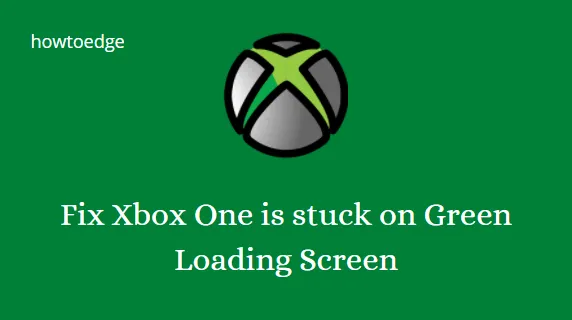
Podczas grania na konsoli Xbox niektórzy gracze zgłaszali zielony ekran ładowania, który uniemożliwia im kontynuowanie gry. Przyczyną wystąpienia tego problemu może być wiele czynników. Jednak w większości przypadków ma to związek z uszkodzonymi lub brakującymi plikami rozruchowymi, które uniemożliwiają prawidłowe uruchomienie konsoli Xbox, powodując zawieszanie się konsoli Xbox na ekranie z zielonym logo.
Konsola Xbox One często doświadcza „zielonego ekranu śmierci”, jeśli utknie na zielonym ekranie ładowania podczas próby uruchomienia. Chociaż nie jest to rzadki problem, w Internecie jest kilka artykułów omawiających ten problem. Ten przewodnik zawiera kilka skutecznych rozwiązań, dzięki którym możesz rozwiązać ten problem i nadal cieszyć się grą na konsoli Xbox.
Xbox One utknął na zielonym ekranie ładowania
Aby rozwiązać problem z zielonym ekranem ładowania, użyj następujących metod:
1] Twardy reset Xbox One
Zanim przejdziesz do jakichkolwiek innych poprawek, powinieneś najpierw wypróbować to. Zielony ekran jest prawdopodobnie tymczasowym problemem i twardy reset powinien go rozwiązać.
Aby wykonać twardy reset konsoli Xbox One, wykonaj poniższe czynności:
- Przytrzymaj przycisk zasilania konsoli przez kilka sekund.
- Za jakiś czas nastąpi ponowne uruchomienie, chyba że wystąpi poważny problem.
- Po tym nie zobaczysz zielonego ekranu. Jeśli to nie pomoże, przejdź do następnej poprawki.
Metoda została potwierdzona przez wielu użytkowników, którzy mieli do czynienia z zielonym ekranem Xbox One. Być może będziesz musiał powtórzyć ten proces kilka razy, aby zadziałał. Inni powiedzieli, że zadziałało to dopiero przy drugiej próbie.
2] Zaktualizuj system offline
Dzięki aktualizacji systemu Xbox Offline możesz pobrać plik na dysk flash USB i użyć go do zaktualizowania konsoli. Po pobraniu pliku należy je zainstalować na konsoli.
Aktualizacja systemu w trybie offline wymaga spełnienia następujących wymagań wstępnych:
- Połączenie internetowe i komputer z systemem Windows z portem USB.
- Pamięć flash USB musi mieć co najmniej 6 GB wolnego miejsca i być sformatowana jako NTFS.
- Na dysku flash USB nie powinny znajdować się żadne dodatkowe pliki.
4] Wykonaj reset do ustawień fabrycznych
Jeśli żadna z powyższych metod nie rozwiązuje problemu z zielonym ekranem konsoli Xbox One, problem można rozwiązać tylko poprzez przywrócenie ustawień fabrycznych urządzenia. Ważne jest, aby pamiętać, że przywrócenie ustawień fabrycznych spowoduje wyczyszczenie wszystkich danych, więc nie jest to coś, czego możesz chcieć.
Aby zresetować konsolę Xbox One, wykonaj następujące kroki:
- Wyłącz konsolę Xbox. W tym celu przytrzymaj przycisk klucza Xbox przez około 10 sekund.
- Gdy urządzenie jest wyłączone, naciśnij i przytrzymaj klawisz wiązania/synchronizacji wraz z przyciskami wysuwania i zasilania , aż urządzenie wyda dwa sygnały dźwiękowe.
- Zwolnij przyciski, gdy usłyszysz sygnały dźwiękowe, a na ekranie pojawi się menu.
- Za pomocą pada kierunkowego przejdź do sekcji Zresetuj tę konsolę Xbox i naciśnij A , aby kontynuować
- Przywracanie ustawień fabrycznych rozpocznie się po naciśnięciu A na przycisku „ Usuń wszystko ”.
Dlaczego pojawia się zielony ekran śmierci Xbox One?
Przyczyny zielonego ekranu śmierci na Xboksie nie zostały potwierdzone, ale niektóre prawdopodobne możliwości obejmują:
- Podczas gry na konsoli Xbox może pojawić się zielony ekran, jeśli dysk twardy konsoli jest uszkodzony.
- Zielony ekran śmierci może również wystąpić, jeśli występuje problem z komunikacją między urządzeniem Xbox a serwerem Windows.
- Możliwe jest uruchomienie zielonego ekranu śmierci, jeśli instalacja zostanie przerwana lub zakończy się niepowodzeniem.



Dodaj komentarz